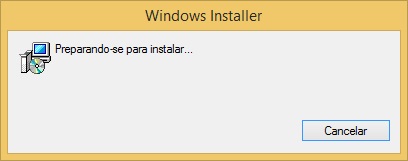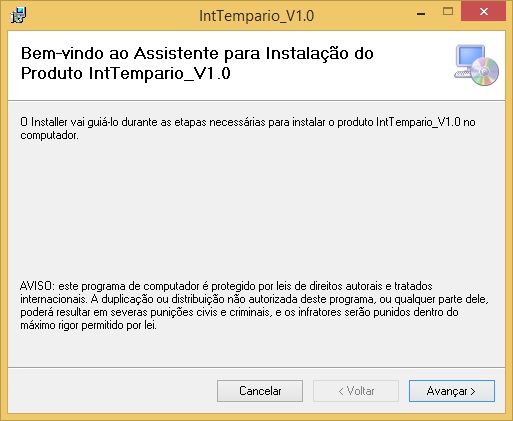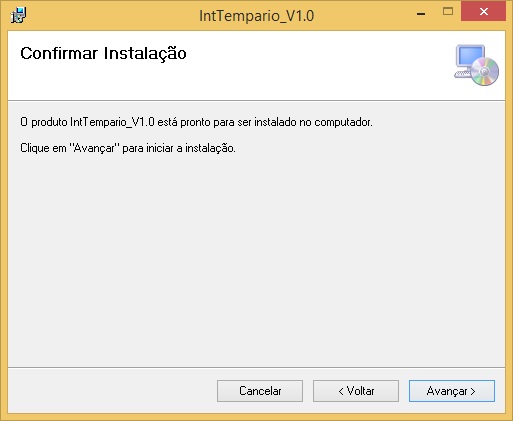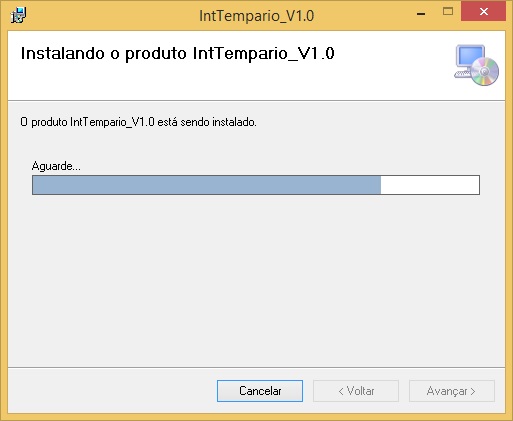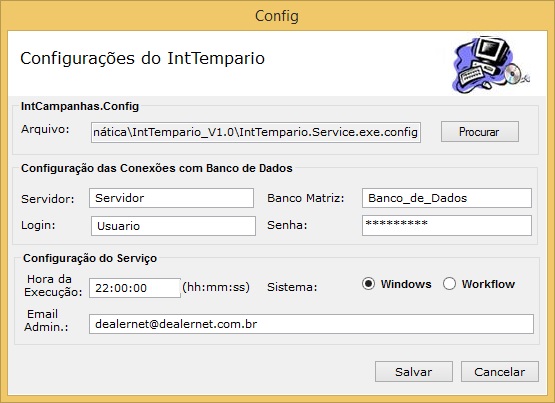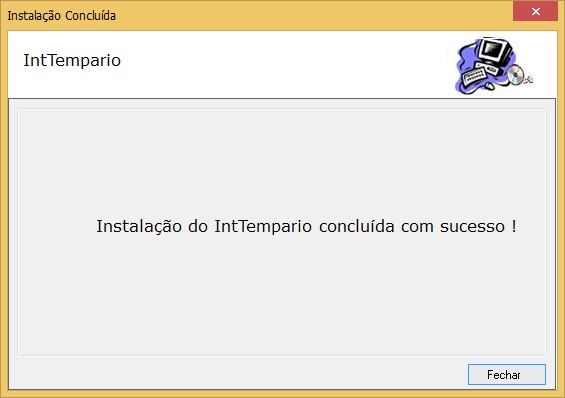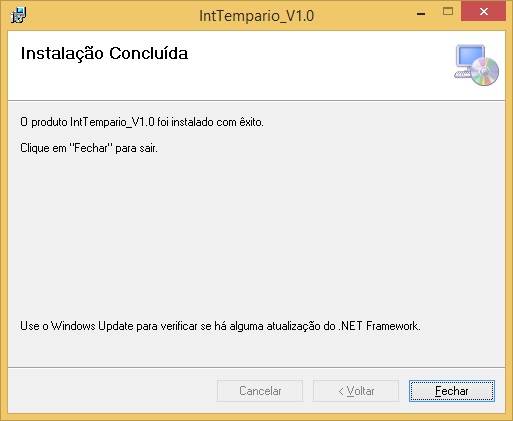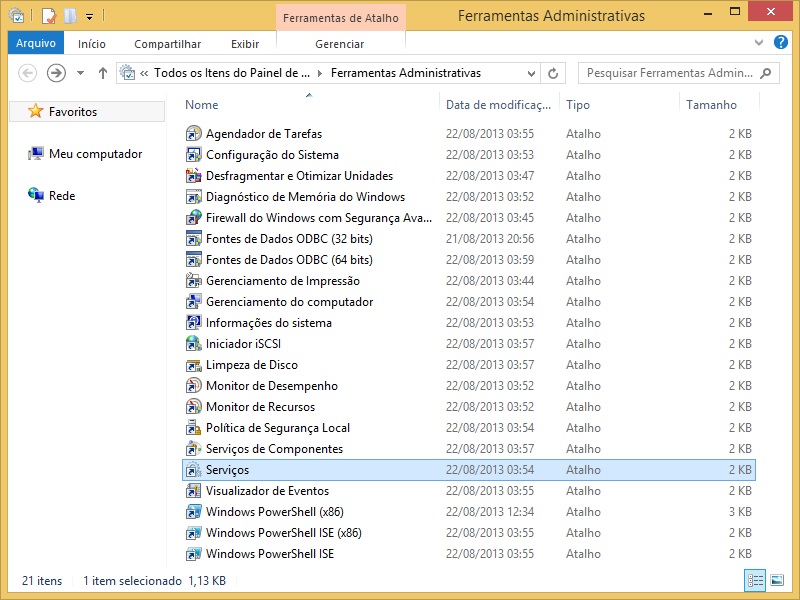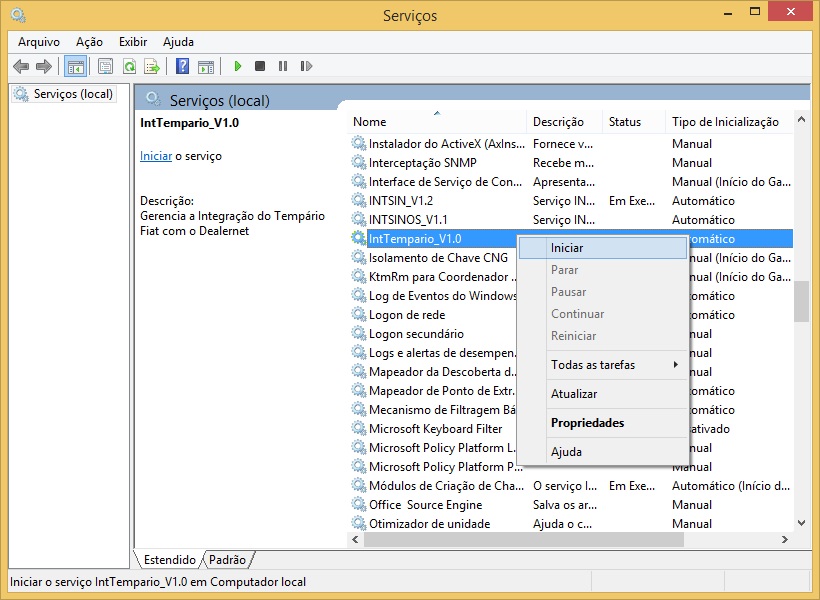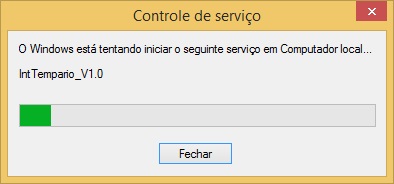De Dealernet Wiki | Portal de Soluçăo, Notas Técnicas, Versőes e Treinamentos da Açăo Informática
(âIniciando Serviço) |
|||
| Linha 45: | Linha 45: | ||
[[Arquivo:Instalacaointtempario8.jpg]] | [[Arquivo:Instalacaointtempario8.jpg]] | ||
| - | '''11.''' Instalação concluĂda. Clique em '''Fechar''' | + | '''11.''' Instalação concluĂda. Clique em '''Fechar'''. |
[[Arquivo:Instalacaointtempario9.jpg]] | [[Arquivo:Instalacaointtempario9.jpg]] | ||
| - | |||
| - | |||
== Iniciando Serviço == | == Iniciando Serviço == | ||
Edição atual tal como 14h17min de 21 de maio de 2015
Tabela de conteĂșdo |
Introdução
O IntTempario é um serviço Windows a fim de automatizar o recebimento de arquivos de atualização de informaçÔes cadastrais de serviços dos concessionårios da bandeira FIAT.
O serviço tem a função de receber arquivos toda quinta-feira os arquivos disponibilizados no WebService da FIAT. Dentre esses arquivos estão: arquivos Y67, Y69, Y70, Y85, responsåveis pela atualização de descrição do TMO, juntamente com os modelos e tempos associados a cada TMO; arquivo Y72, Y73, Y74, responsåveis pela atualização de anomalias e posiçÔes; e arquivo Y86, responsåvel pela localização.
Instalando IntTempario
Como Instalar IntTempario
1. Clique no arquivo IntTempario para começar a instalação;
2. Preparando instalação;
3. Na janela IntTempario_V1.0 clique em Avançar para executar o instalador;
4. A janela Selecionar Pasta de Instalação traz a Pasta C:\Program Files (x86)\Ação Informåtica\IntTempario_V1.0\. Para alterå-lo, clique Procurar e escolha o diretório;
5. Selecione Todos para que todos os usuårios do computador tenham acesso ao programa ou Somente eu para ter acesso ao programa, somente o usuårio que estå logado. Clique Avançar;
6. Na janela Confirmar Instalação, clique Avançar para iniciar a instalação;
7. à iniciada a instalação;
8. Na janela ConfiguraçÔes IntTempario no campo ConfiguraçÔes das ConexÔes com Banco de Dados informe: Servidor (nome do servidor do banco de dados), Banco Matriz (banco de dados da matriz, que serå atualizado e irå disponibilizar as informaçÔes), Login (login do banco de dados) e Senha (senha de acesso ao banco de dados);
9. No campo Configuração do Serviço preencha: Hora da Execução (hora que o serviço deve ser executado no banco de dados. à recomendåvel que seja à noite, jå que é um serviço de comunicação entre a concessionåria e montadora), Sistema selecione (Dealernet ou WorkFlow) e Email Admin. (e-mail do responsåvel pelo recebimento, toda vez que houver erro);
10. Clique em Fechar;
11. Instalação concluĂda. Clique em Fechar.
Iniciando Serviço
Após instalar, é necessårio iniciar o serviço no Windows, conforme procedimento abaixo:
1. Clique no botĂŁo Iniciar, Painel de Controle e Ferramentas Administrativas;
2. Em seguida clique em Serviços;
3. Selecione o serviço IntTempario_V1.0 e clique em Iniciar ou com o botão direito do mouse, clique em Iniciar;
4. Iniciando serviço;
5. Serviço iniciado.